
Smartphony vyráběné společností Lenovo v průběhu let své existence obsadily docela většinu trhu pro moderní miniaplikace. Dokonce i řešení výrobce dlouhodobě získávají, a mezi nimi úspěšný model A526, i nadále splnit jejich funkce. Některá nevýhoda může doručit pouze svou softwarovou část. Naštěstí s pomocí firmwaru můžete tuto situaci opravit do určité míry. Článek popisuje nejúčinnější způsob, jak přeinstalovat Android na Lenovo A526.
Po poměrně jednoduchých pokynech můžete obnovit výkon ztracené příležitosti normálně spustit Lenovo A526, stejně jako přinést rozšíření funkčnosti pomocí aktualizovaného softwaru. Zároveň před pohybem směrem k manipulaci se zařízením je nutné zvážit následující.
Jakékoliv postupy nad sekcemi paměti smartphonu nesou určitá rizika. Veškerou odpovědnost za důsledky trvá uživatele, který vede firmware! Stvořiteli zdroje a autor článku pro možné negativní výsledky odpovědnosti nejsou neseni!
Příprava
Pokud jde o jiný model Lenovo, před provedením procesu firmwaru A526 musí být provedeny některé přípravné manipulace. Jasně a řádně provedena přípravu se vyhne chybám a obtížím, stejně jako předurčující úspěch událostí.

Instalační ovladač
V téměř všech situacích, kdy potřebujete obnovit nebo aktualizovat na smartphonu Lenovo A526, bude nutné aplikovat nástroj SP Flash Tool, jako jeden z nejúčinnějších nástrojů pro práci s paměťovými sekcemi MTK-aparate. A to naznačuje přítomnost v systému speciálního řidiče. Kroky, které je třeba použít k instalaci nezbytných komponent, jsou popsány v článku:
Lekce: Instalace ovladačů pro firmware Android
Balíček s potřebnými ovladači lze stáhnout odkazem na odkaz:
Stáhnout ovladače pro firmware Lenovo A526
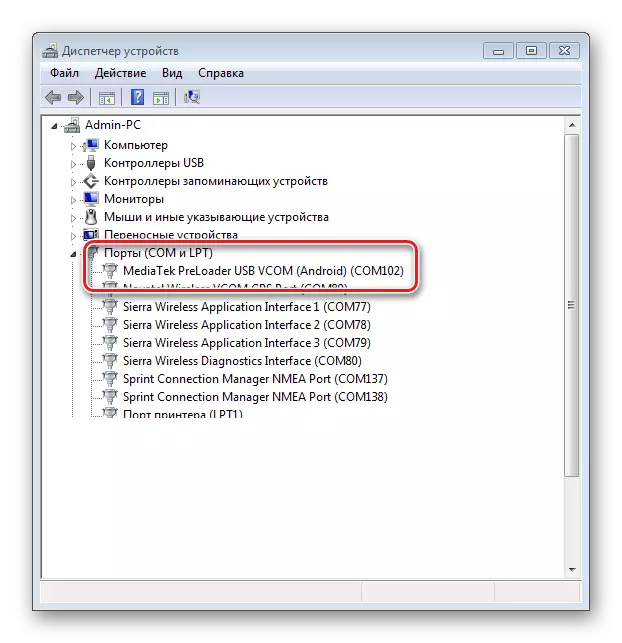
Vytvoření zálohy
Když se firmware Android Smartphone, paměť zařízení prakticky provádí, což znamená ztrátu informací o uživateli, takže záloha je vyžadována, aby se vytvořil jeden ze způsobů popsaných v článku:
Lekce: Jak vytvořit záložní zařízení Android před firmwarem
Zvláštní pozornost při práci s Lenovo A526 by měla být věnována postupu části NVRAM oddílu. Výpis této části, vytvořené před firmwarem a uložen v souboru, ušetří hmotnost časového úsilí při obnově pracovní kapacity bezdrátových sítí, což je poškozeno v případě neúspěšné instalace Androidu nebo z důvodu jiných chyb, které se vyskytují v Proces manipulace se systémovými sekcemi zařízení.
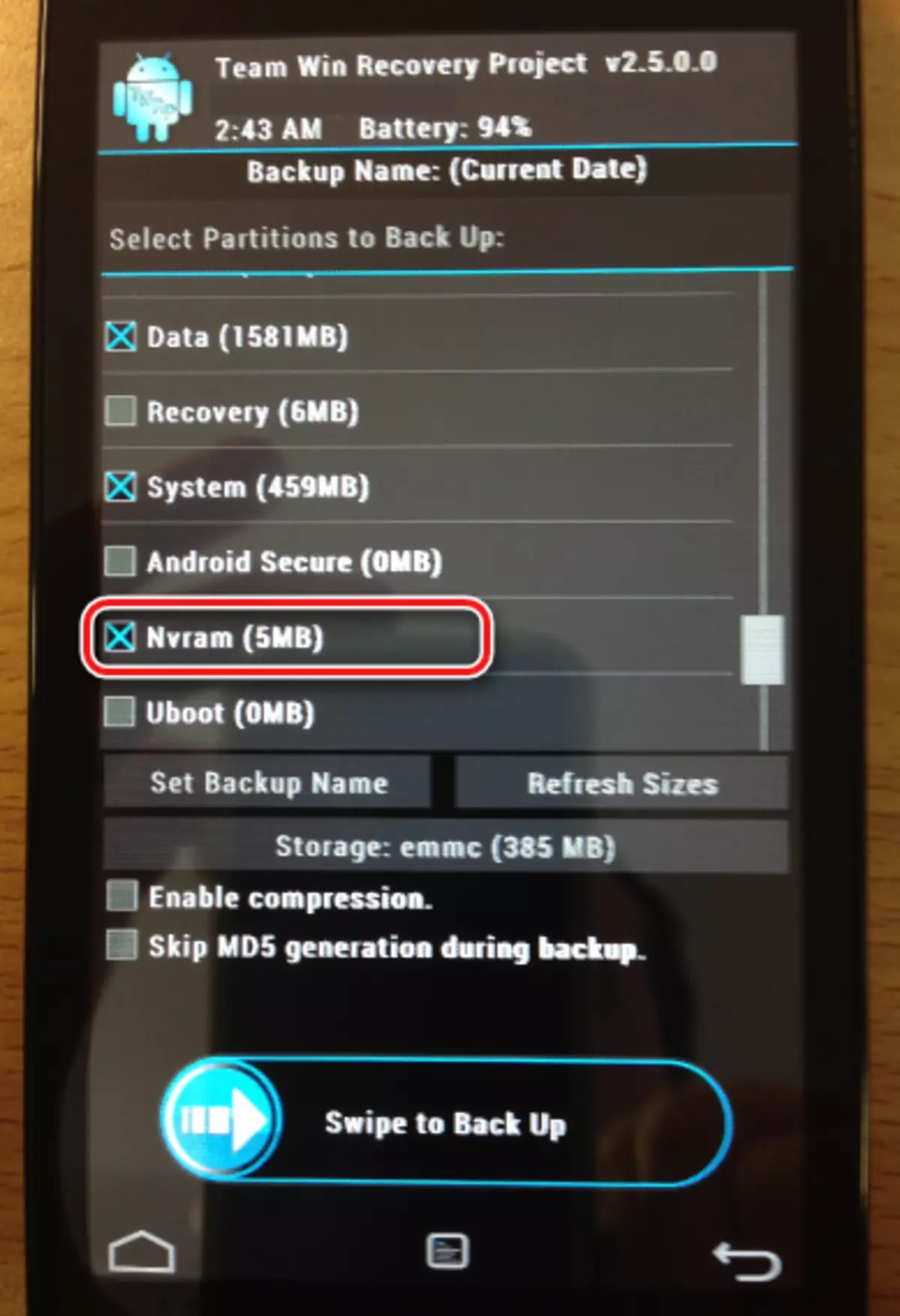
Firmware
Záznam snímků v paměti MTK Smartphone Lenovo a model A526 zde není výjimka, obvykle neposkytuje obtíže se správnou uživatelskou verzí použitých programů a možností platných souborů. Stejně jako mnoho dalších zařízení, Lenovo A526 může být blikán několika způsoby. Zvážit hlavní a nejčastěji používaný.Metoda 1: Zotavení továrny
Pokud je účelem firmwaru obvyklou přeinstalací oficiální verze Androidu, čištění smartphonu z různých softwarových úlomků a jeho návratu do stavu krabice, přinejmenším s ohledem na software, je pravděpodobně nejjednodušší způsob mapování prostředí pro obnovu instalované výrobcem.
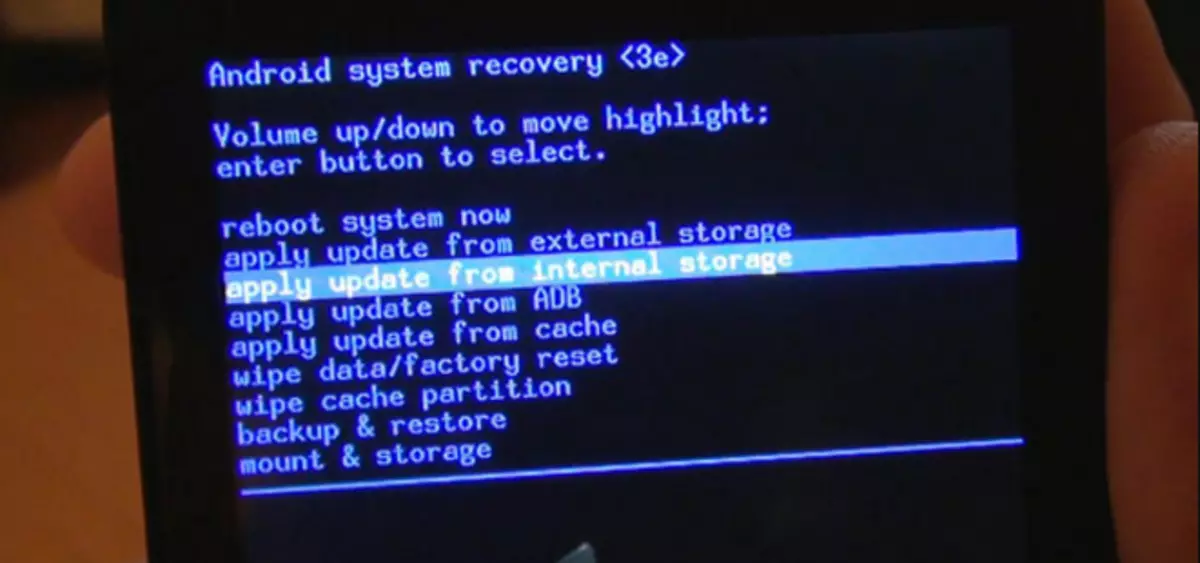
- Potíže při použití metody mohou způsobit vhodný balíček se softwarem určeným pro instalaci prostřednictvím obnovy. Naštěstí jsme našli a pečlivě zveřejnili vhodné řešení pro skladování cloudu. Stáhněte si požadovaný soubor * .zip. Můžete odkazovat:
- Po načtení balíčku zip je třeba jej zkopírovat Bez rozbalení V kořenové paměťové kartě instalované v přístroji.
- Před dalším manipulací musíte plně nabít baterii zařízení. To se vyhne možným problémům, pokud procesní stánky v určité fázi a žádná moc je dostačující k dokončení.
- Další je vchod do zotavení. Chcete-li to provést, současně stiskněte dvě klávesy na smartphonu vypnutý: "Volume +" a "Power".

Držte tlačítka, budou mít nástup vibrací a zobrazit spouštěcí obrazovku (5-7 sekund). Poté bude následovat bota na životním prostředí.
- Instalace balíčků prostřednictvím obnovy se provádí podle pokynů uvedených v článku:
- Neměli bychom zapomenout vyčistit sekce "Data" a "Cache".
- A teprve poté, chcete-li nainstalovat software výběrem "Použít aktualizaci z SDCARD" v obnovení.
- Proces přenosu souborů trvá až 10 minut času a po jeho dokončení budete muset odstranit baterii zařízení, nainstalovat ji zpět a spustit A526 Dlouhé stiskněte tlačítko "Power".
- Po dlouhém počátečním zatížení (asi 10-15 minut) se smartphone zobrazí před uživatelem ve stavu softwaru jako po nákupu.
Stáhnout oficiální firmware Lenovo A526 pro obnovu
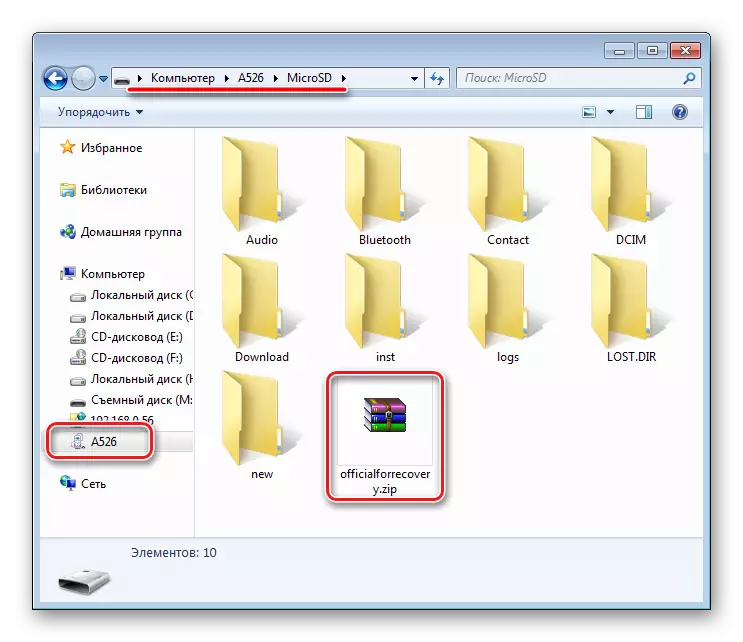

Lekce: Jak blikat Android prostřednictvím obnovy
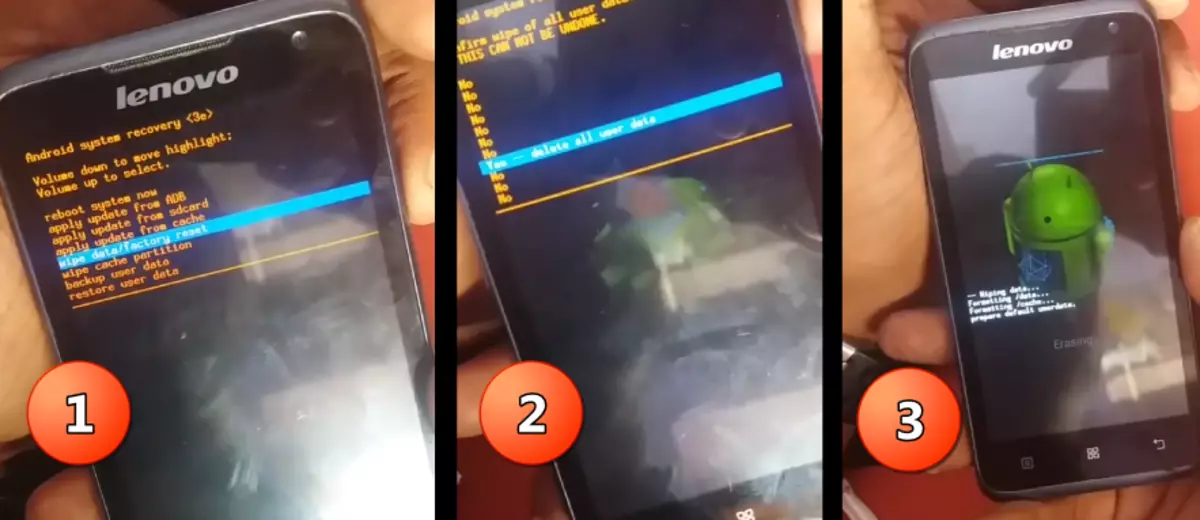
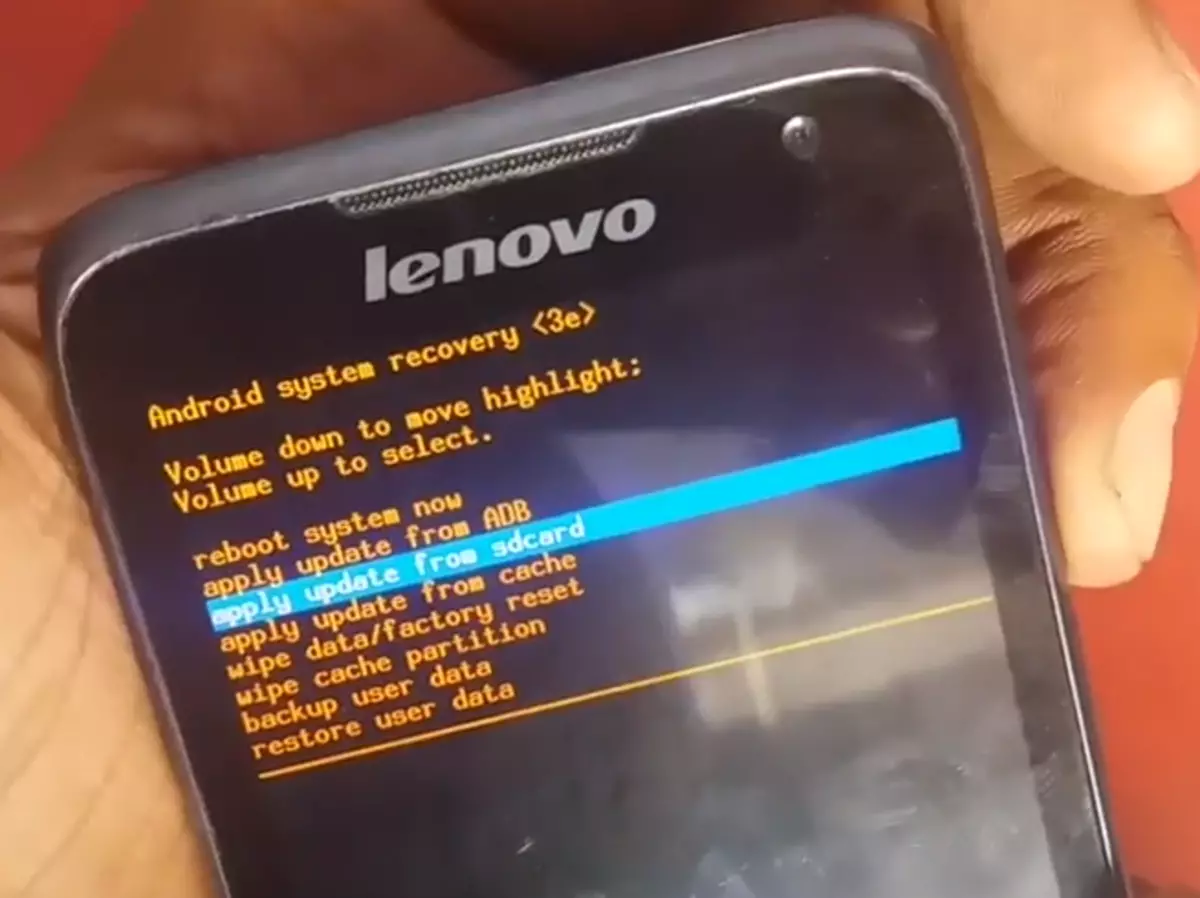
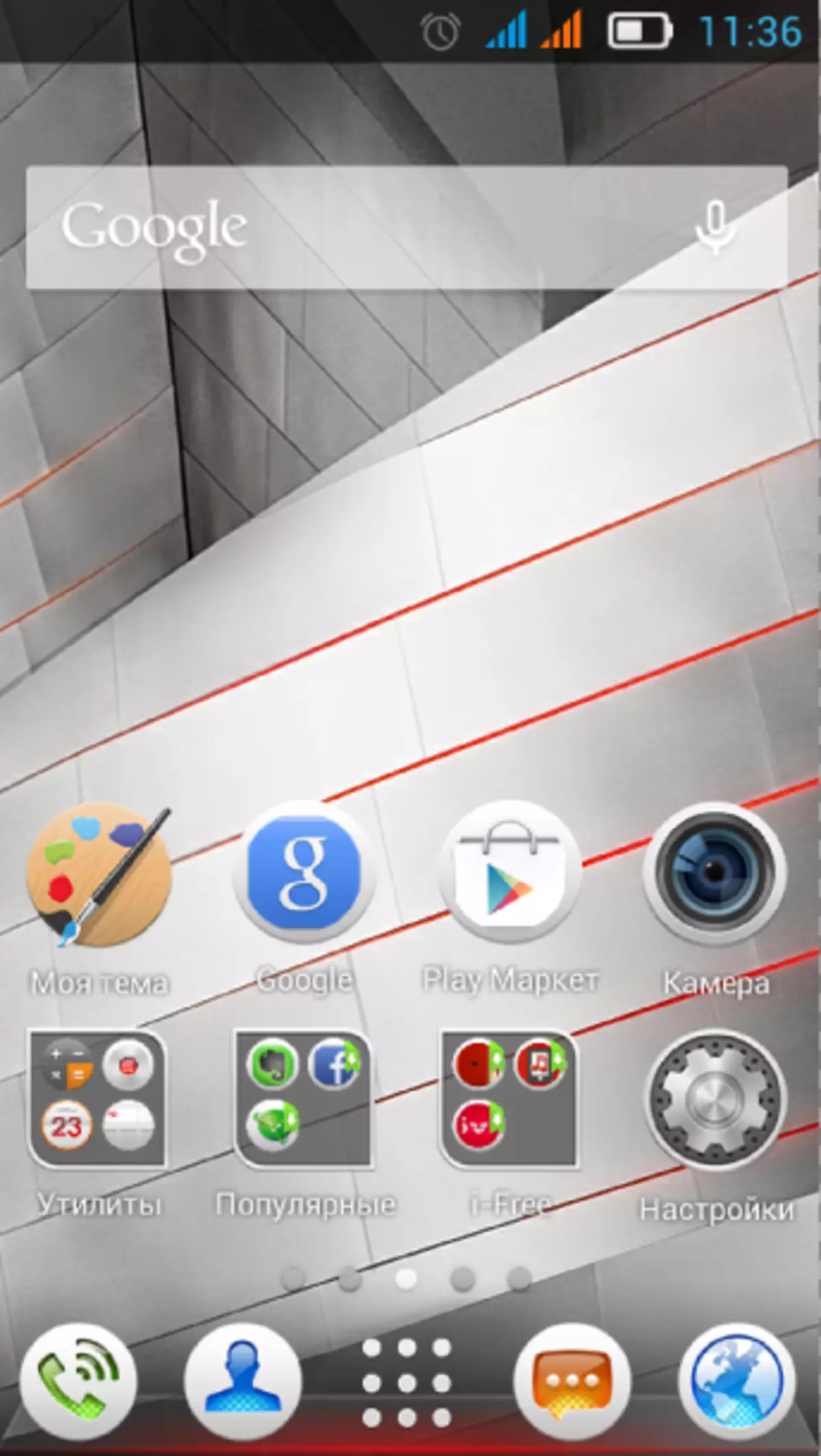
Metoda 2: SP Flash Tool
Aplikace programu SP FLASH nástroje pro firmware zvažovaného zařízení je možná nejvíce univerzálnější metodou obnovy, aktualizace a přeinstalace softwaru.
S ohledem na dostatečně dlouhou dobu, která prošla od ukončení smartphonu, aktualizace softwaru není k dispozici. V plánech k vydání aktualizací na oficiálních stránkách výrobce, model A526 chybí.
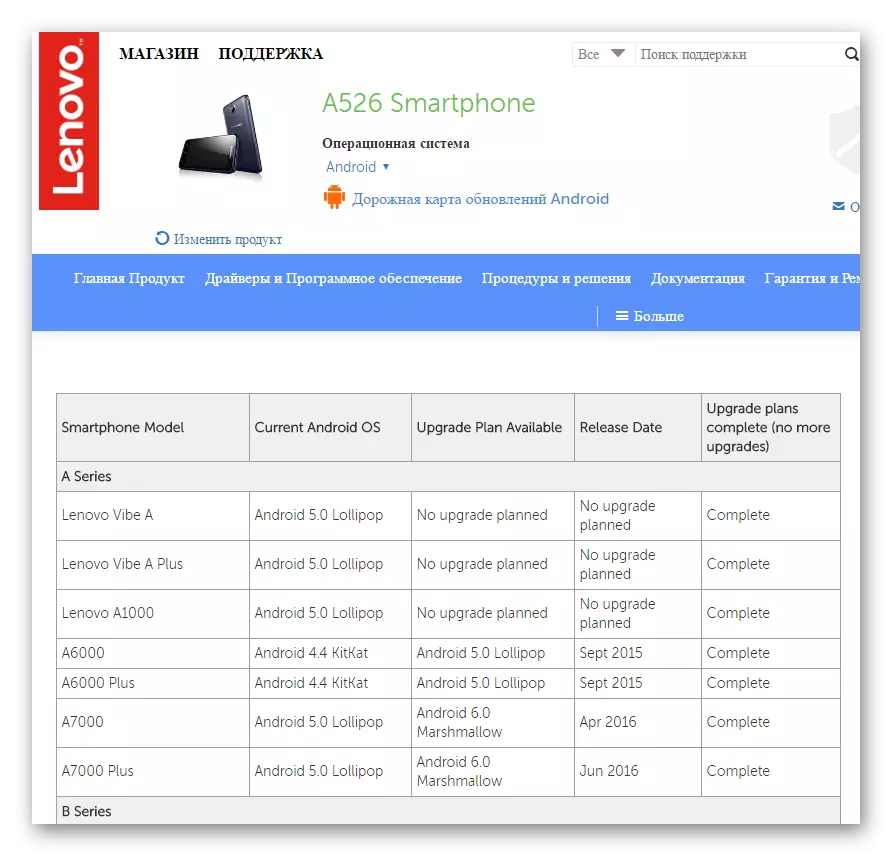
Stojí za zmínku, že životní cyklus zařízení aktualizace softwaru byl trochu uvolněn.
S pomocí níže uvedených pokynů je možné zaznamenat oficiální firmware v paměti zařízení, což je téměř jakýkoliv stav, včetně nefunkční, v důsledku zhroucení android nebo jiných softwarových problémů, ke kterým došlo.

- První věc, kterou musíte postarat, je stáhnout a vybalovat do samostatné složky oficiálního firmwaru nejnovější verzi, která je k dispozici pro zapisování do zařízení prostřednictvím programu. Chcete-li to provést, můžete použít odkaz:
- Vzhledem k přítomnosti v smartphonu není nejčerstvější hardwarové komponenty pro operace s pamětí, není nutné pro novou verzi nástroje. Ověřené řešení - v3.1336.0.198. . Načítání archivu s programem, který bude muset být vybaven do samostatné složky dostupné na odkazu:
- Po přípravě potřebných souborů je spuštěn nástroj SP Flash nástroj - pro to je dostačující pro zavření levého tlačítka myši dvakrát Flash_tool.exe. v adresáři s programovými soubory.
- Po spuštění programu budete muset přidat speciální rozptylový soubor obsahující informace o sekcích paměti smartphonu a jejich adresování. Chcete-li to provést, použijte tlačítko "Scatter-Loading". Pak indikace cesty do souboru MT6582_scater_w1315v15v15v111.txt. Nachází se ve složce s rozbaleným firmwarem.
- Po výše uvedených polích jsou pole obsahující názvy částí paměti zařízení a jejich adresy vyplněna hodnotami.
- Zaškrtnutím skutečnosti instalace zaškrtávacího políčka zaškrtněte políčka v blízkosti názvů sekcí, klepněte na tlačítko "Stáhnout", které přeložit nástroj SP flash do pohotovostního režimu zařízení.
- Připojení smartphonu do portu USB se provádí s extrahovanou baterií.
- Proces informačních záznamů se spustí automaticky po definování zařízení v systému. Chcete-li to provést, nainstalujte baterii do zařízení připojeného k počítači.
- Během programu nelze přístroj vypnout z počítače a kliknout na něj všechny klávesy. Indikátor firmwaru je indikován o propagaci procesu firmwaru.
- Po dokončení všech nezbytných postupů program zobrazí okno okna OK, což potvrzuje úspěch operace.
- V případě chyb při spuštění programu v režimu "Stažení" byste měli přístroj vypnout z počítače, vytáhnout baterii a opakovat výše uvedené kroky, počínaje šestým, ale namísto tlačítka "Stáhnout" v tomto kroku , Klikněte na tlačítko "Firmware-> Upgrade".
- Po úspěšném vstupním softwaru musíte zavřít potvrzovací okno v nástroji SP Flash, vypnout smartphonu PC a spusťte jej dlouhým stisknutím tlačítka "Power". Počínaje po přeinstalaci softwaru trvá po dlouhou dobu, neměli byste jej přerušit.
Stáhnout oficiální firmware SP Flash Tool pro Lenovo A526
Stáhnout SP Flash Tool pro firmware Lenovo A526
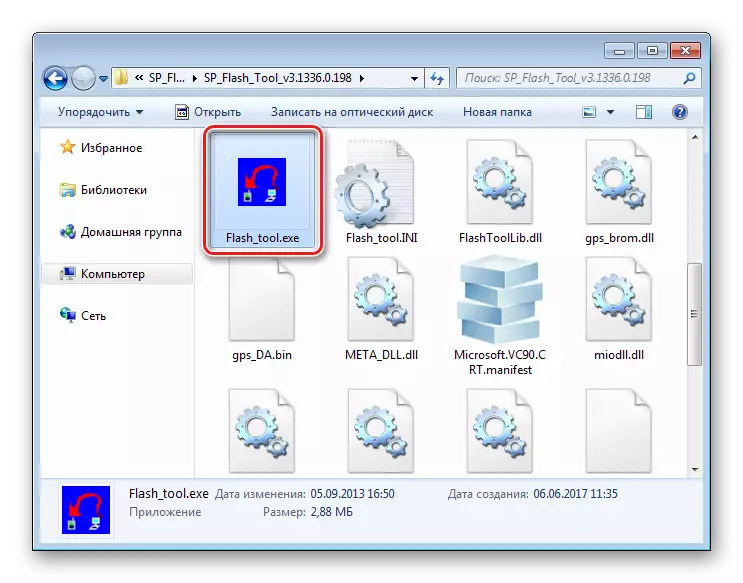
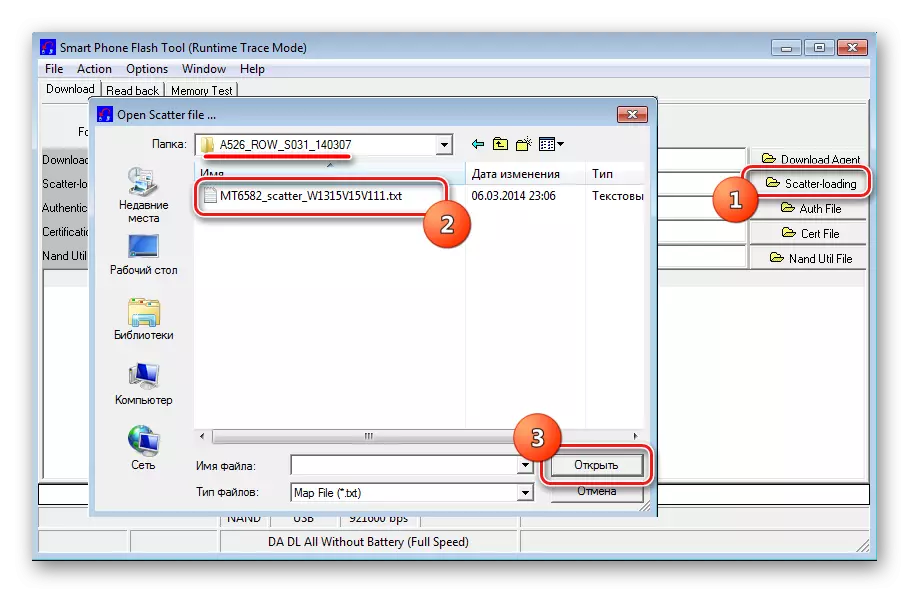
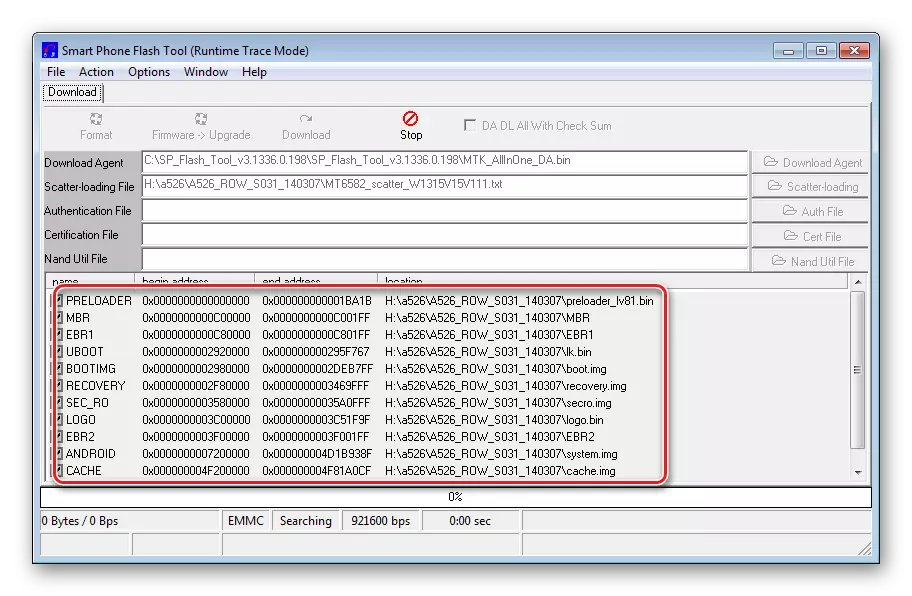
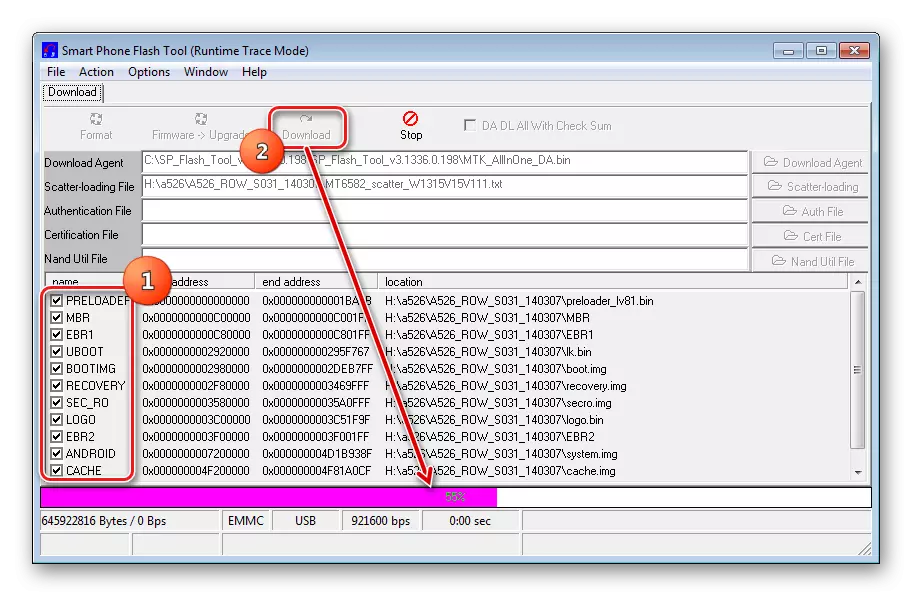

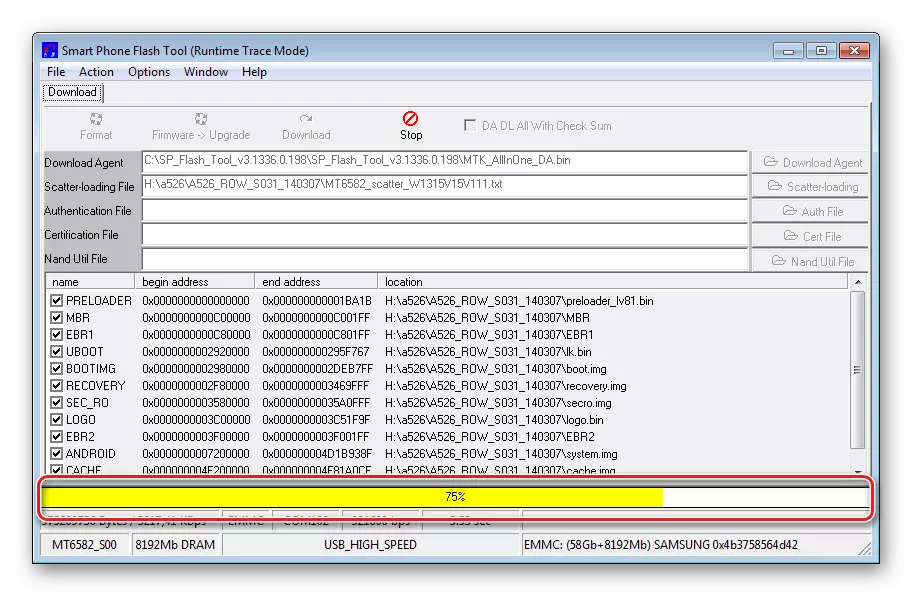
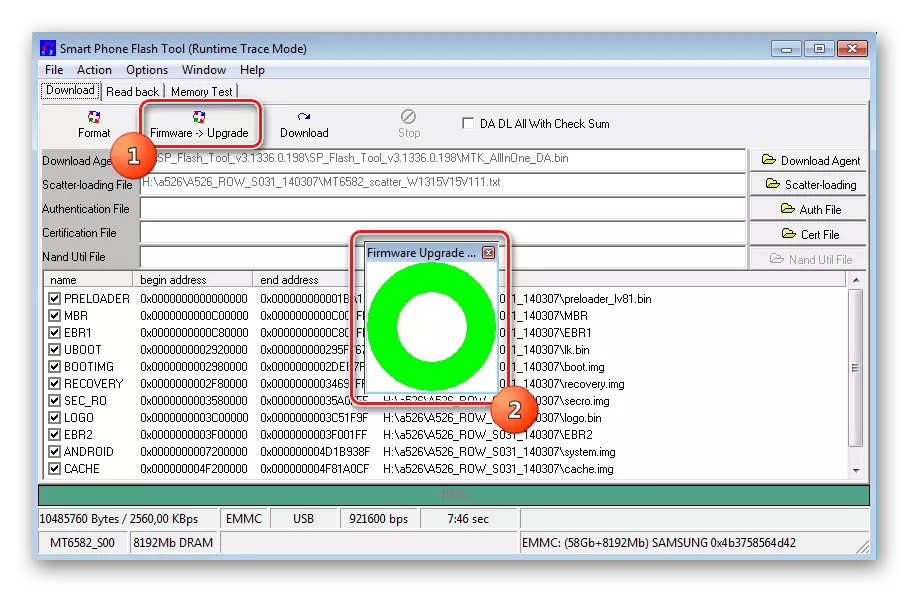
Metoda 3: Informální firmware
Pro ty majitele Lenovo A526, kteří nechtějí dát s zastaralé Android 4.2.2, a to tato verze OS přijímá každý nainstalovaný poslední oficiální firmware do smartphonu, instalace vlastního firmwaru může být dobrým řešením.
Kromě zlepšování verze systému až do 4.4 tak můžete mírně rozšiřovat funkčnost zařízení. Poměrně velký počet neformálních řešení pro Lenovo A526 jsou k dispozici v globální síti globální sítě, ale bohužel většina z nich má významné nevýhody, což znemožňuje tyto zvyky používat průběžně.
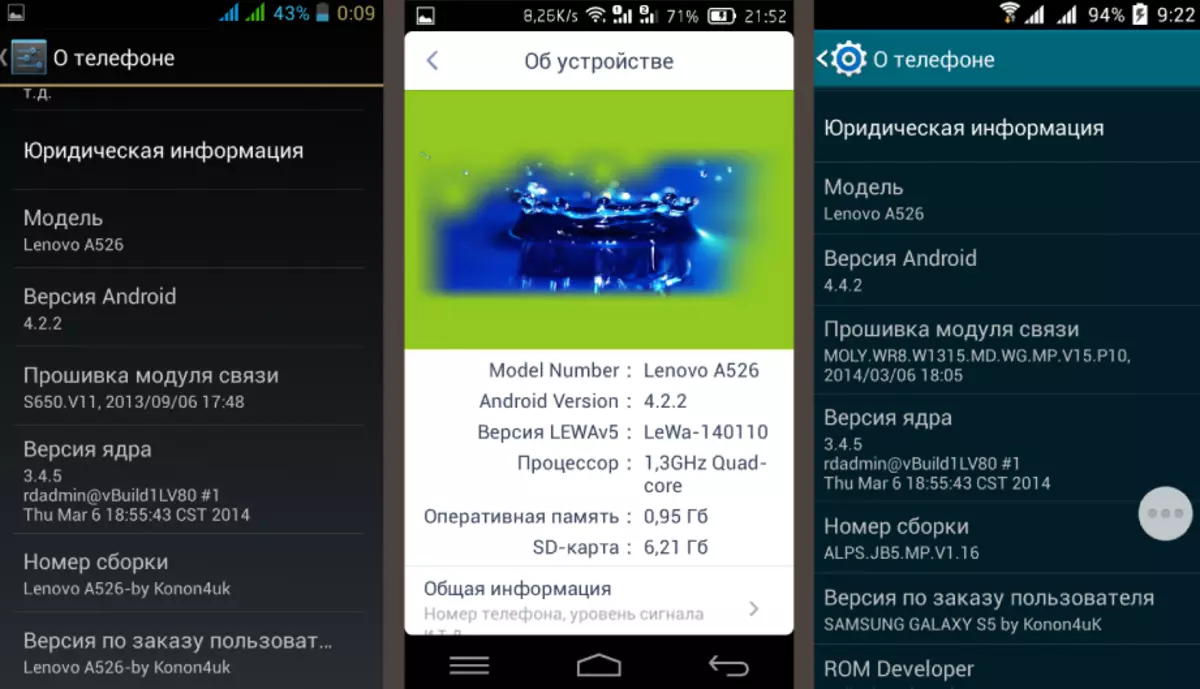
Podle uživatelských zkušeností je nejzajímavější z hlediska stability a funkčnosti pro Lenovo A526 neformální řešení MIUI V5, stejně jako cyanogenmod 13.
Oficiální verze z vývojářských týmů neexistují, ale portovaný firmware lze předpokládat a sdělit dobré úrovni stability, lze doporučit pro použití. Jedna ze sestav lze stáhnout odkazem na odkaz:
Stáhněte si vlastní firmware pro Lenovo A526
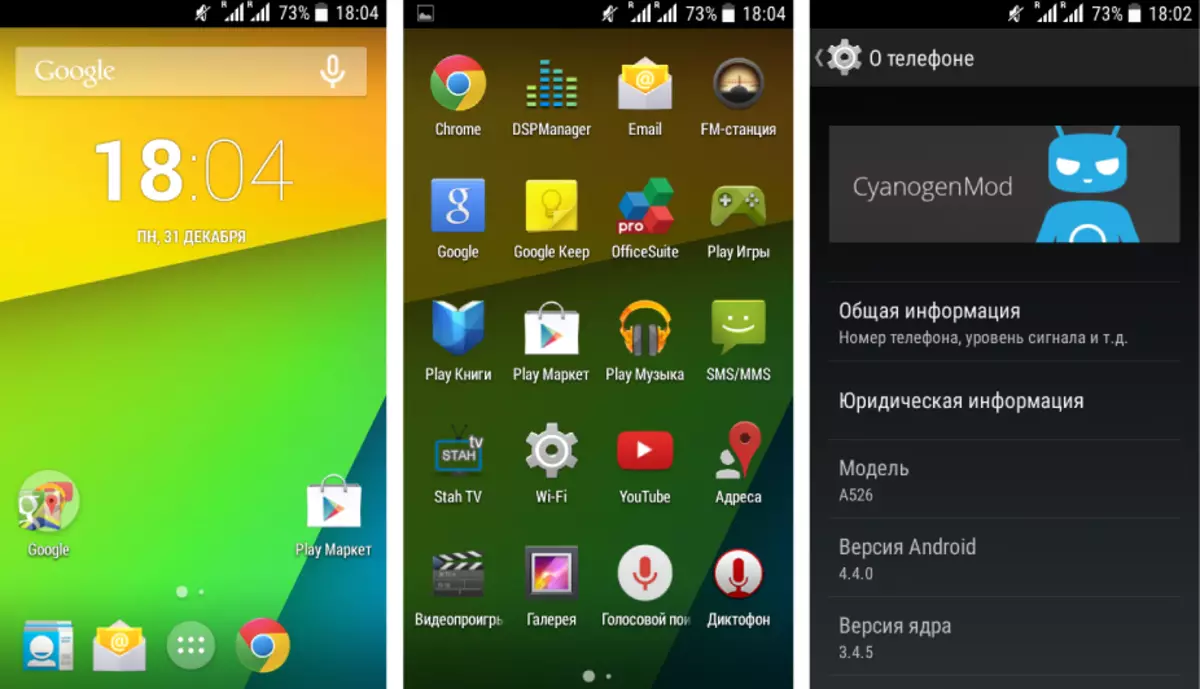
- První věc, kterou lze udělat pro úspěšné instalaci modifikovaného softwaru v uvažovaném zařízení je načíst zip-balíček s vlastní místností, místností v kořenové paměťové karty a instalovat microSD do zařízení.
- Pro instalaci neformálních řešení se používá modifikovaná obnova TWRP. Chcete-li jej nainstalovat, můžete použít nástroj SP flash. Postup opakuje kroky 1-5 instalace softwaru v A526 prostřednictvím výše popsaného programu. Požadovaný soubor Scatter se nachází v adresáři obnovení. Archiv s potřebnými soubory lze stáhnout odkazem na odkaz:
- Po stažení souboru Scatter, musíte zaškrtnout políčko v poli zaškrtávací políčko před položkou obnovení.
- A pak zadejte cestu k obrázku Twrp.img. Kliknutím dvakrát v názvu "Recovery" v části Sekce a výběrem příslušného souboru v okně ovládání, které se otevře.
- Dalším krokem je stisknutí tlačítka "Stáhnout" a potom připojit smartphone bez baterie do portu USB počítače.
Nahrávání upraveného prostředí se spustí automaticky a bude dokončeno s výskytem okna "Stáhnout OK".
- Po instalaci TWRP musí být první spuštění Lenovo A526 implementováno ve vlastním obnově. Pokud se boty zařízení v Androidu bude muset být opakován procedura středního firmwaru. Chcete-li spustit modifikované obnovení, se používá stejná kombinace hardwarových tlačítek, pokud jde o přihlášení do prostředí z továrního využití.
- Po provedení předchozích kroků se můžete přesunout do instalace vlastního softwaru z obnovy.
V článku je popsána firmware zip-paketový firmware prostřednictvím TWRP:
- Chcete-li nainstalovat neoficiální firmware v Lenovo A526, musíte provést všechny kroky instrukce, nezapomeňte na spuštění "vymazání dat" před nahráváním balíčku ZIP.
- Před zahájením firmwaru se také proveďte uvolnění ověřování ZIP souboru SIGNURE ZIP.
- Po instalaci odlitku se přístroj restartuje. Stejně jako ve všech těchto případech musíte čekat asi 10 minut před stažením aktualizovaného modifikovaného androidu.
Stáhněte si TWRP pro instalaci přes nástroj SP flash v Smartphone Lenovo A526
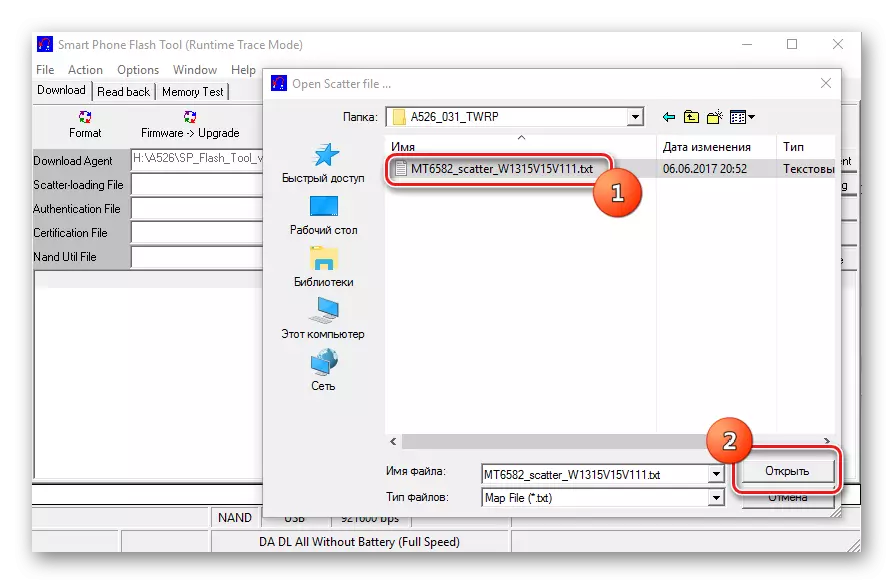
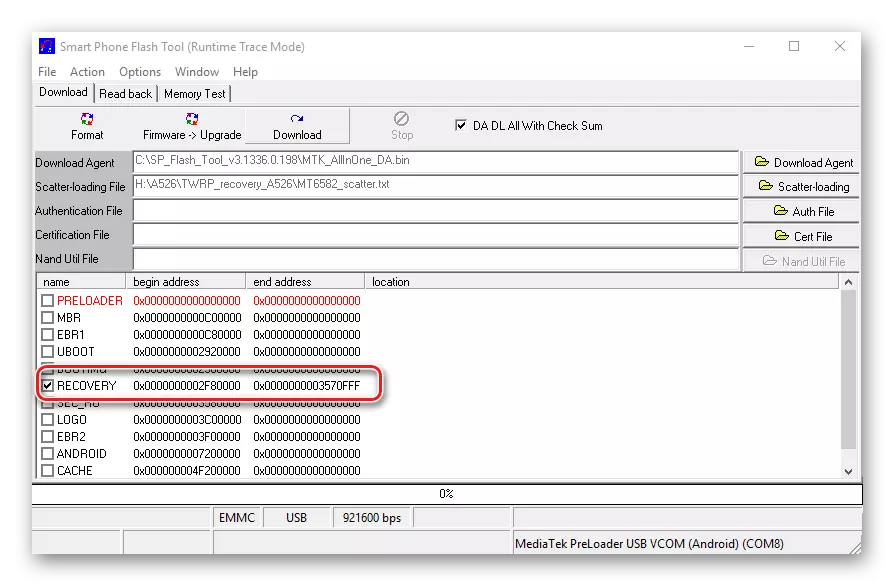
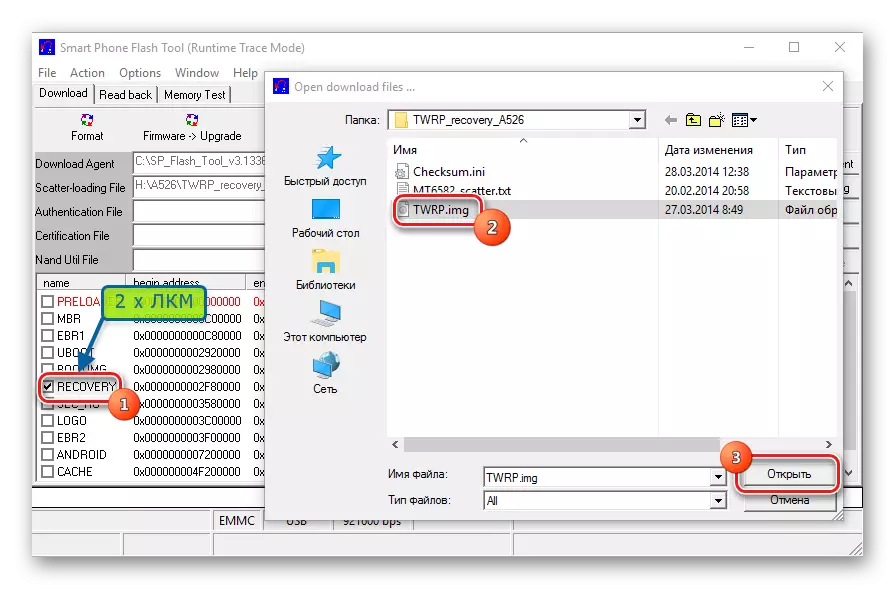
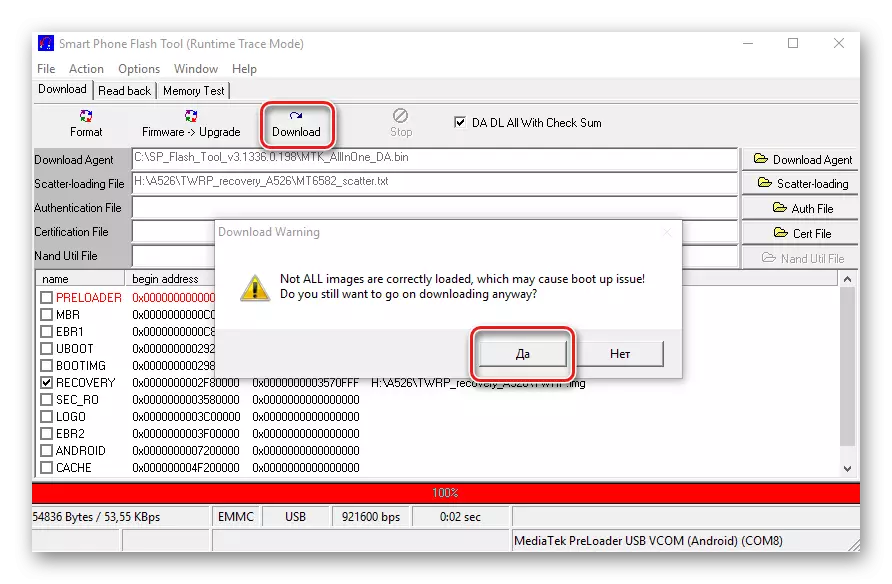
Lekce: Jak blikat zařízení Android přes TWRP
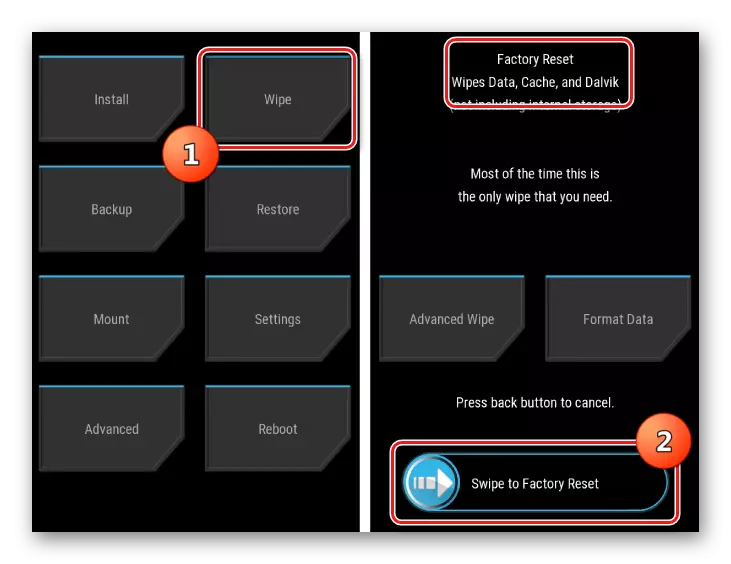
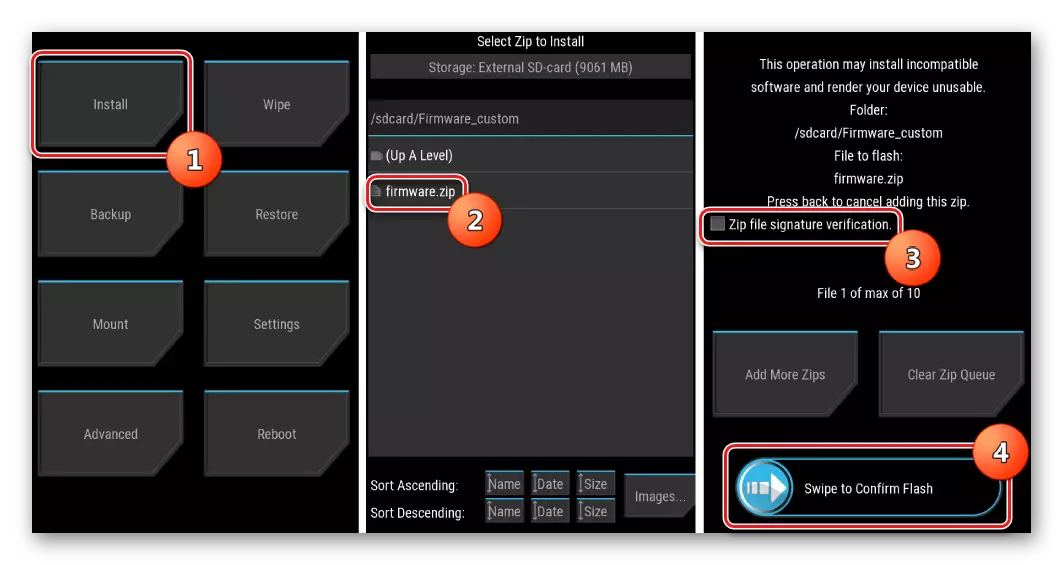

Aby se vypořádala s postupem pro instalaci systémového softwaru v Lenovo A526, není tak obtížné, jak se může zdát na první pohled. Bez ohledu na cíl firmwaru by mělo být pečlivě následováno pokyny. V případě poruch nebo jakýchkoli problémů byste neměli paniku. Jednoduše používáme metodu 2 tohoto článku, abychom obnovili zpracovatelnost smartphonu v kritických situacích.
